
Java on suosittu ohjelmointikieli, jota nyt sovelletaan monilla alueilla. Monet ohjelmat ja sivustot toimivat yksittäisten moduulien vuoksi, jotka on kirjoitettu täsmällisesti käyttämällä tätä yap. Tällaisten web-resurssien tai ohjelmien oikean vuorovaikutuksen varmistamiseksi käyttäjä tarvitsee vain Java-merkkituotteen käyttökelpoisen käyttöjärjestelmän saatavuuden sekä säännöllisesti päivittää sen, koska uudet versiot tulevat usein ulos. Vain viimeisenä haluamme auttaa selvittämään Windows 10: n aloittelevien käyttäjien, osoittaen, miten tämä komponentti päivittää.
Päivitä Java Windows 10: ssä
Java-palvelun ajankohtana on kaksi vaihtoehtoa päivittää - esiasetettu ohjauspaneeli käyttöjärjestelmässä tai manuaalisesti Dentalerin viralliselta verkkosivustolta. Jokainen näistä menetelmistä johtaa samaan tulokseen, ja valinta riippuu käyttäjän ja nykyisen tilanteesta. Aloitetaan suosittu tapa.Menetelmä 1: Java-ohjauspaneeli
Java-ohjauspaneeli on ohjauspaneeli, joka on asennettu ikkunoihin jollakin tämän komponentin versiota. Se esittää graafisen käyttöliittymän valikkokohteisiin, joiden avulla voit hallita tätä apuohjelmaa ja päivittää sen. Vain tämä toiminta, pidämme tänään, ja se toteutetaan näin:
- Avaa "START" ja etsi etsintä klassisen sovelluksen "Ohjauspaneelin" löytämiseksi.
- Siihen mennään "Java".
- Odota, kunnes "Ohjauspaneeli" -ikkuna tulee näkyviin. Siirry siihen "Päivitä" -välilehti.
- Voit ennustaa automaattisen päivityksen tarkistustilan ja määrittää lisäparametreja, kuten asennuksen ilman varoitusta tai erillisten ilmoitusten ulkonäkö päivityksen virasta. Tämän jälkeen napsauta "Päivitä nyt" tarkistaaksesi uuden version saatavuus.
- Näyttöön tulee ikkuna, jossa ilmoitus näyttää, että päivitys on valmis lataamaan. Aloita tämä prosessi napsauttamalla "Päivitä".
- Vahvista aikeet tiedostojen asentamisessa napsauttamalla "Asenna" -painiketta.
- Odota Lataa ja asennus.
- Tämän jälkeen ilmoitukseen ilmoitetaan asennuksen onnistumisesta.
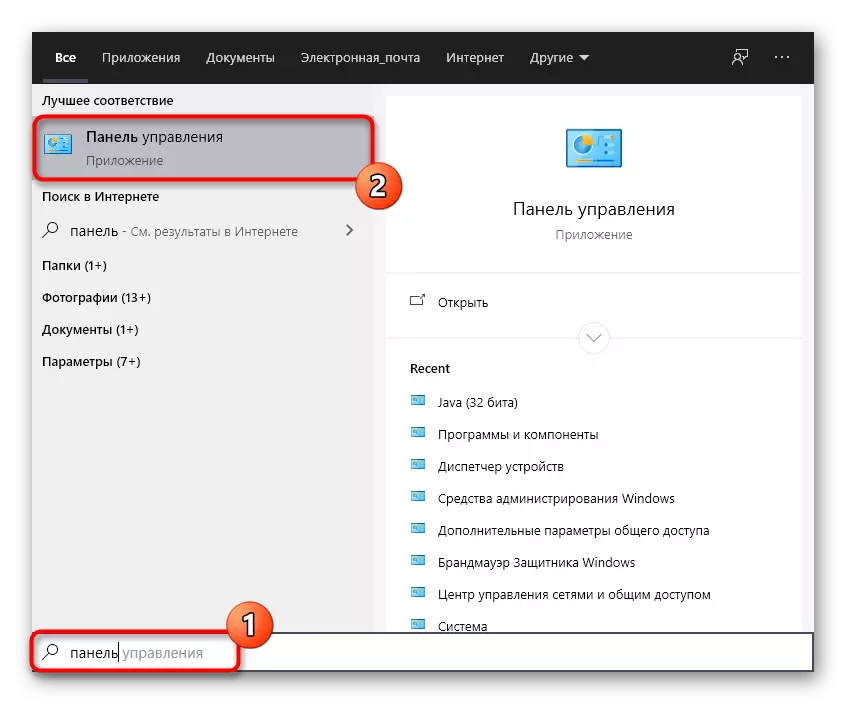
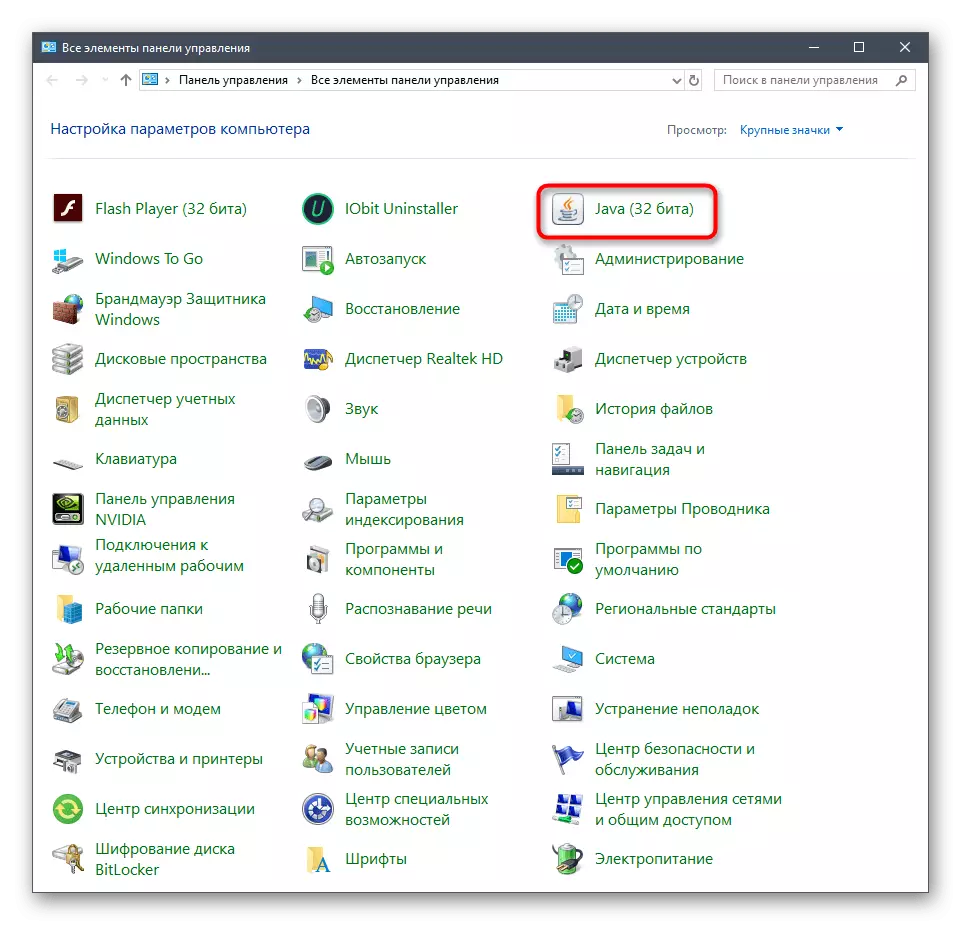
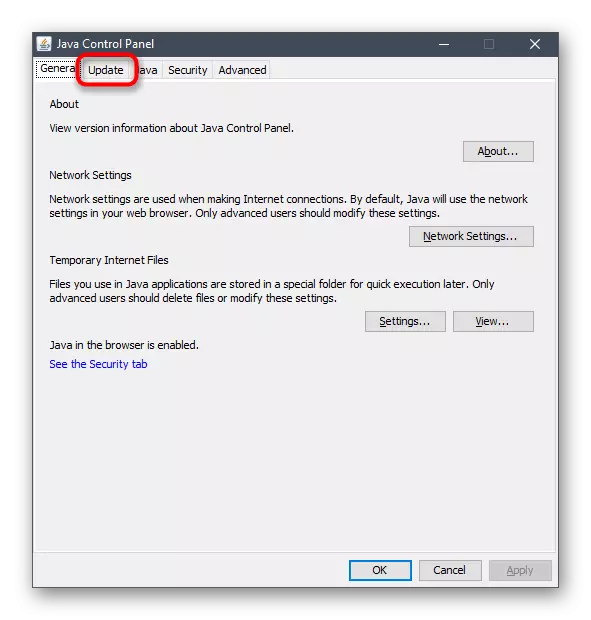




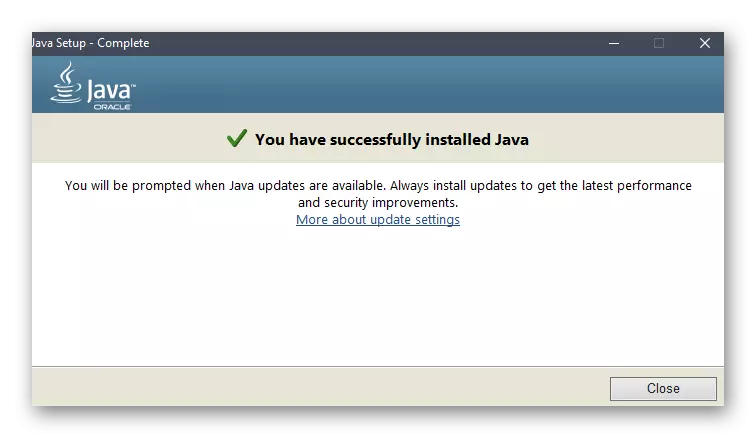
Nyt voit mennä vuorovaikutukseen ohjelman tai sivuston kanssa, joka edellytti tarkasteltavana olevan komponentin päivitystä. Sinun ei tarvitse käynnistää tietokonetta uudelleen, koska kaikki muutokset asetetaan välittömästi.
Tapa 2: Virallinen sivusto
Toinen tapa on ladata uusin Java-versio virallisesta sivustosta. Tämä vaihtoehto sopii tapauksissa, joissa jostain syystä ohjauspaneeli ei toimi tai kohdetietokoneessa ei ole Internet-yhteyttä, jos haluat käyttää tarvittavat tiedostot välittömästi.
Siirry viralliselle verkkosivustolle Java
- Mene itsesi Java-pääsivulle tai käytä tätä linkkiä tehdäksesi tämän. Siellä klikkaa "Lataa Java Free" -painiketta.
- Vahvista lisenssisopimuksen ehdot jatkaaksesi.
- Kun tämä toiminto on valmis, suorita suoritettava tiedosto.
- Vahvista asennuksen alku napsauttamalla "Asenna" -painiketta.
- Odota asentajan purkamisen loppua.
- Nyt apuohjelman asentaminen alkaa. Se vie kirjaimellisesti muutaman minuutin.
- Sinulle ilmoitetaan onnistuneesta tehtävästä.


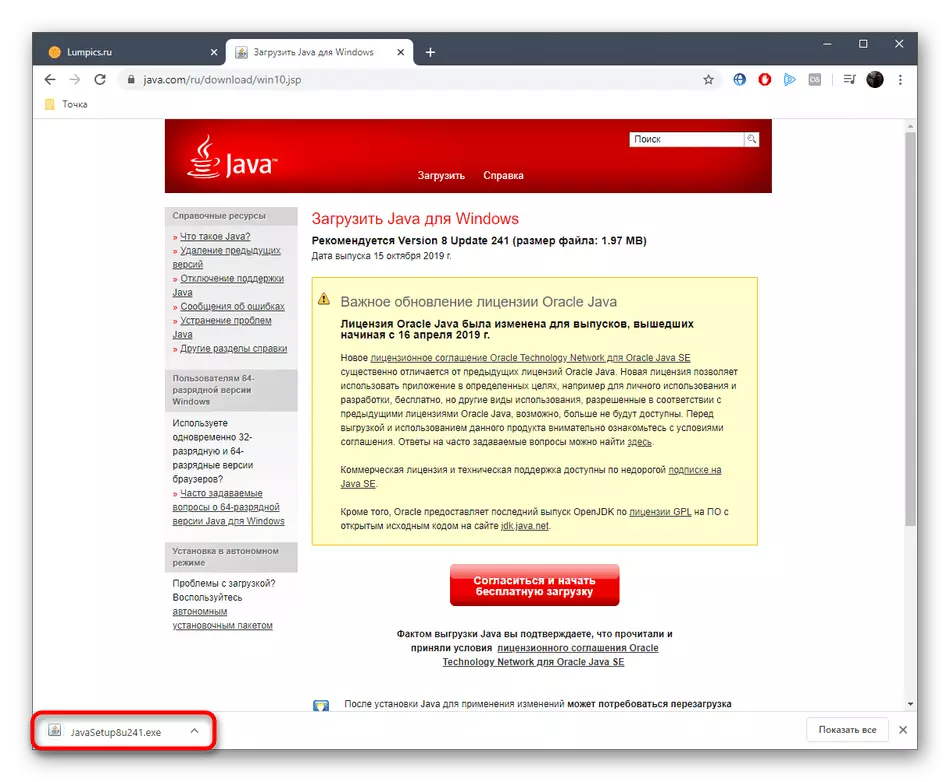
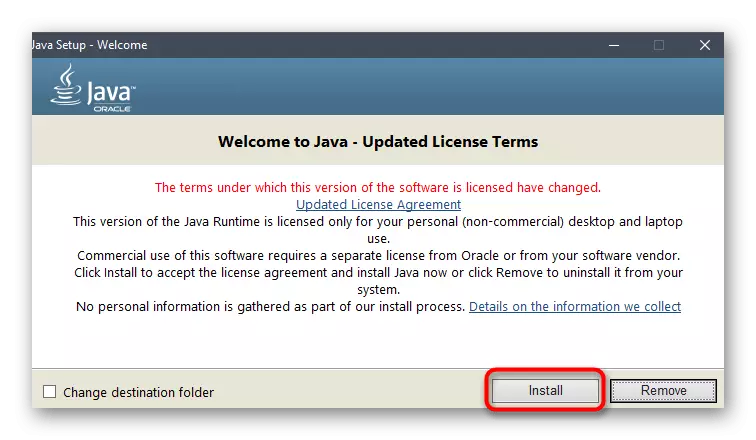



Olet juuri tutustunut Kaksi Java-päivitysmenetelmää Windowsissa. Kuten voidaan nähdä, tämä menettely suoritetaan kirjaimellisesti muutamalla napsautuksella ja jopa aloitteleva käyttäjä voi selviytyä siitä yksinkertaisesti edellä mainittujen jälkeen. Huomaa, että tarvittaessa voit helposti poistaa Java, esimerkiksi esimerkiksi asentaa uusimman version, se auttaa erottamaan mahdollisista ongelmista tämän komponentin toiminnassa. Yksityiskohtaiset käsikirjat tämän aiheen etsivät alla olevassa materiaalissa.
Lue lisää: Java poistaminen tietokoneesta Windows 10: stä
